دوست دارید که وقتی گوشی شما زنگ میخورد، روی ویندوز خود از آن مطلع شوید؟ به این ترتیب میتواند گوشی و تمام حواسپرتیهایش را از خودتان دور کنید و وقتی هم کسی با شما تماس میگیرد، متوجه آن شوید. ۲ روش مختلف است که میتوانید از طریق آنها این کار را انجام دهید و ما آموزش آنها را یک به یک در این پست مرور خواهیم کرد.
دریافت نوتیفیکشن تماس دریافتی از طریق کورتانا
شما میتوانید از دستیار صوتی ویندوز برای انجام این کار استفاده کنید. کافی است کورتانا را روی گوشی نصب و راهاندازی کنید تا دستیار وفادارتان، کارها را برایتان راست و ریست کند. بعد از نصب اپ کورتانا، با همان اکانت مایکروسافت که در ویندوز با آن ورود کردهاید، وارد کورتانا در گوشی شوید. حالا به تنظیمات کورتانا بروید و بخش نوتیفیکیشنها (Notifications) را روشن کنید. برای این کار Settings را باز کرده و Sync Notifications را انتخاب کنید. حالا گزینههای Missed Call Notification و Call Notification را انتخاب نمایید.
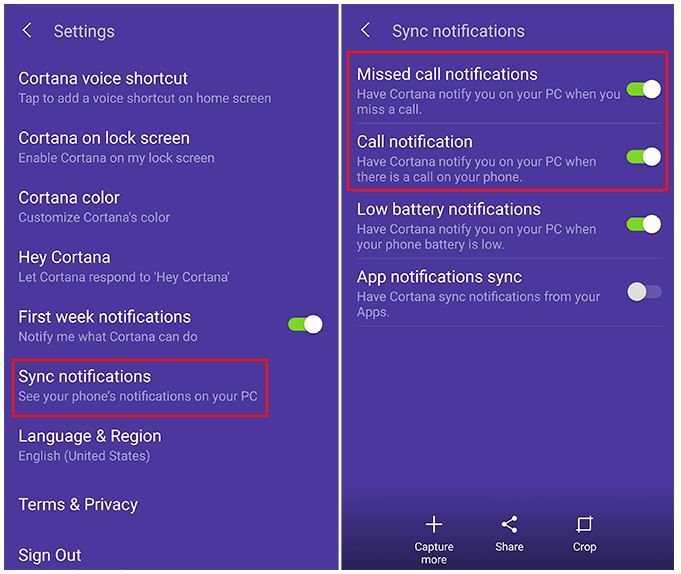
همچنین میتوانید گزینهی Low battery notifications را نیز روشن کنید تا اگر باتری گوشی رو به پایان بود نیز کورتانا به شما گوشزد کند. خوبی این روش این است که شما میتوانید برنامههایی که میخواهید نوتیفیکیشنهایشان برایتان به نمایش در بیاید را تعیین کنید و با انبوهی از اعلانها و حواسپرتیها مواجه نخواهید بود.
فقط مطمئن شوید که در سیستم عامل ویندوز نیز نوتیفیکیشنها را روشن کرده باشد. برای این کار به Settings رفته، سپس System و Notifications & actions را انتخاب نمایید. همانطور که در تنظیمات زیر میبینید، گزینههایی که باید روشن گذاشته شدهاند، شما میتوانید شیوهی نمایش را به دلخواه تغییر دهید.
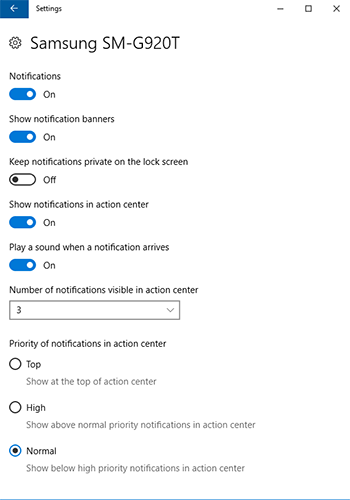
شما میتوانید تماس دریافتی یا پیغامها را درون کامپیوتر نیز جواب دهید، البته تنها با یک پیغام کوتاه متنی!
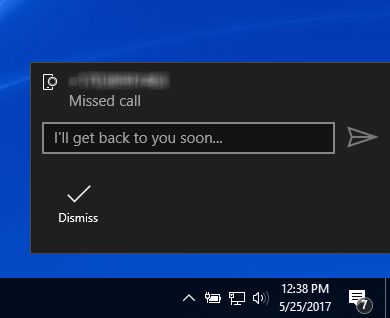
استفاده از Pushbullet برای دریافت تماسهای گوشی روی ویندوز ۱۰
کار دیگری که میتوانید انجام دهید، استفاده از ابزاری است به نام Pushbullet. به وسیلهی این ابزار میتوانید نوتیفیکیشنهای مختلف از دستگاههای متفاوت از جمله تماس دریافتی از گوشی اندرویدی را دریافت کنید. برای این کار ابتدا باید اپ مخصوصش را روی گوشی دانلود و نصب کنید.
با اکانت گوگل یا فیسبوک درون برنامه ورود کنید. حالا از منوی سمت چپ پایین برنامه به منوی Mirroring بروید. در این جا گزینهی enable notification mirroring را روشن کنید.
حالا به سراغ ویندوز بروید و نرمافزار Pushbullet را روی ویندوز نصب کنید. همچنین میتوانید از طریق مرورگر، تنها افزونهی Pushbullet (نسخه کروم– نسخه فایرفاکس) را نصب نمایید. در هر نسخهای که دانلود و نصب کردید، با همان اکانتی که روی گوشی ورود کردهاید، این جا نیز از همان اکانت برای ورود استفاده کنید. حالا نوتیفیکیشنهایی که روی گوشی میگیرید، در این برنامه نیز به شما نمایش داده میشود.
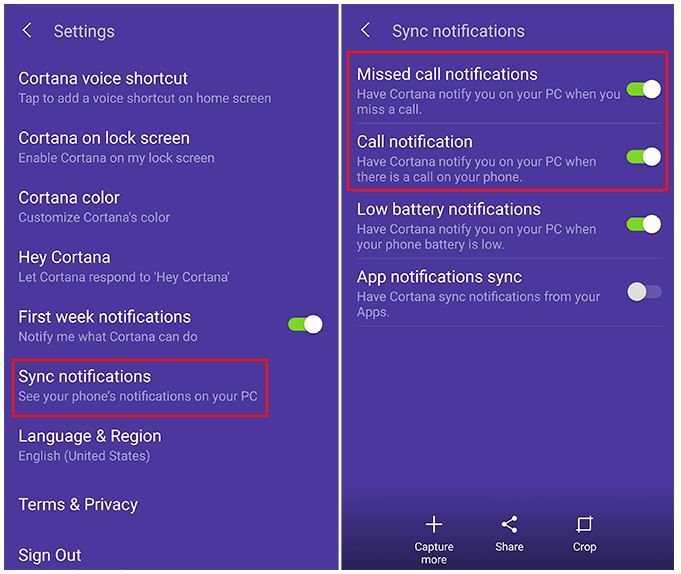
بهتر است حتما رمزگذاری را روی این برنامه اعمال کنید تا از نظر حریم شخصی به مشکل نخورید. برای این کار نسخه اندرویدی را باز کنید، به Account رفته و سپس Settings را باز کنید. به پایین اسکرول کنید تا به بخش Advanced settings برسید. روی End-to-end encryption لمس کنید، پیغامی برای شما ظاهر میشود و شما باید Enable را انتخاب کنید. در این جا باید یک پسورد انتخاب کنید و سپس OK را بزنید.
حالا به سراغ تنظیمات PC بروید. برنامهی ویندوزی یا افزونه را باز کنید، به Account و سپس Settings رفته و در این نسخه نیز End-to-end encryption را پیدا کنید و آن را روشن نماید. پسوردی که انتخاب کرده بودید را دوباره وارد کرده و این بار Save را بزنید. به این صورت، تمامی اطلاعات شما بین دو دستگاه، رمزنگاری میشوند.
